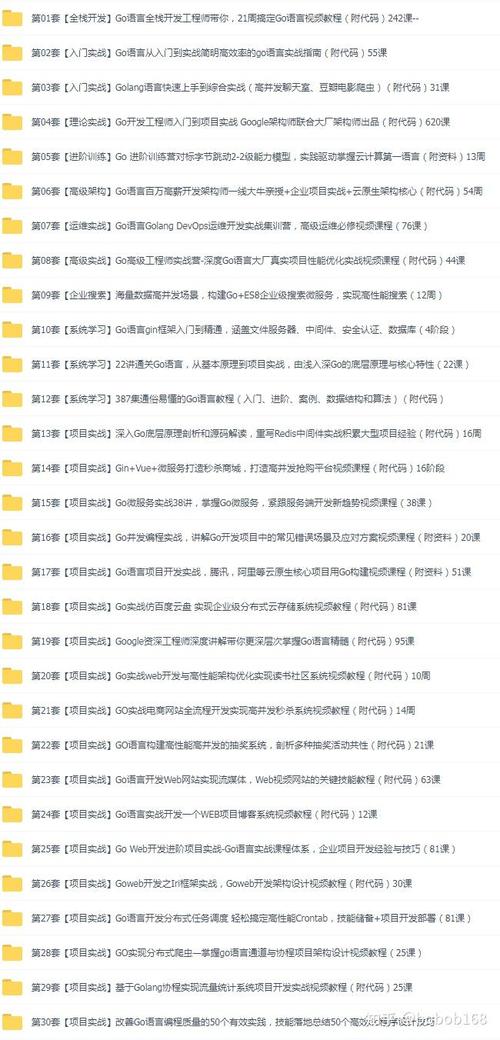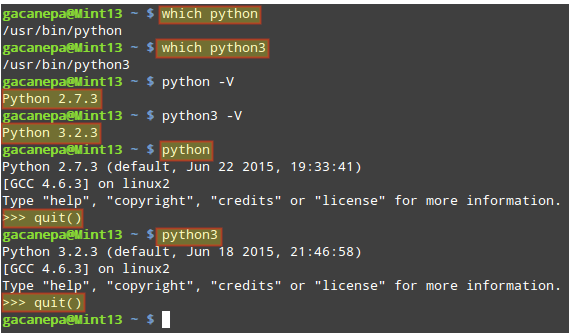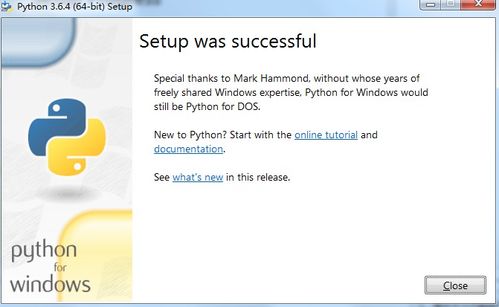在macOS上配置Java环境变量通常涉及编辑bash或zsh配置文件。以下是步骤:
1. 确定Java安装路径:首先,你需要确定Java安装的位置。通常,通过命令`/usr/libexec/java_home V`可以查看安装的Java版本及其路径。
2. 编辑配置文件:你需要编辑`.bash_profile`(如果你使用的是bash)或`.zshrc`(如果你使用的是zsh)文件。这些文件通常位于你的主目录下。你可以使用`nano`、`vim`或任何其他文本编辑器来编辑它们。
3. 添加环境变量:在配置文件中,添加或修改`JAVA_HOME`环境变量。例如:
```bash export JAVA_HOME=`/usr/libexec/java_home v 1.8` export PATH=$JAVA_HOME/bin:$PATH ```
这行代码设置`JAVA_HOME`为Java 1.8的安装路径,并将Java的bin目录添加到`PATH`变量中。
4. 保存并应用更改:保存配置文件并关闭编辑器。你需要重新加载配置文件以应用更改。你可以通过运行以下命令来实现:
```bash source ~/.bash_profile 如果使用bash source ~/.zshrc 如果使用zsh ```
5. 验证配置:你可以通过运行`java version`来验证Java是否正确配置。如果显示Java版本信息,则表示配置成功。
请根据你的具体情况进行调整。如果你使用的是不同的Java版本或安装路径,请相应地修改`JAVA_HOME`的值。
Mac配置Java环境变量教程
在Mac操作系统上配置Java环境变量是进行Java开发的基础步骤。正确的配置Java环境变量可以确保Java程序能够正常运行。本文将详细讲解如何在Mac上配置Java环境变量,包括JDK的安装、环境变量的配置以及验证环境变量配置是否成功。
1. 下载并安装JDK
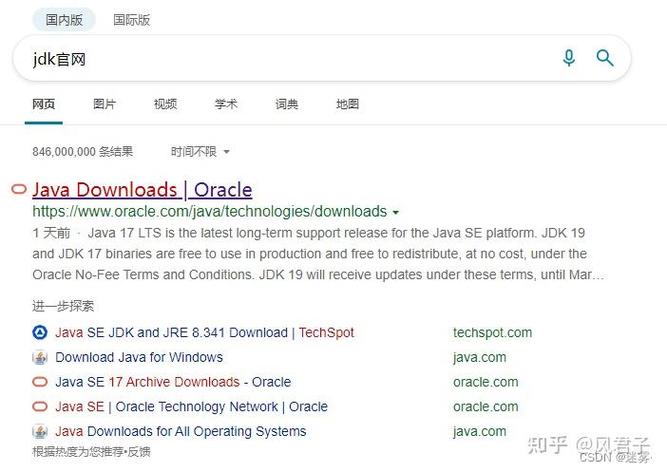
首先,您需要下载Java开发工具包(JDK)。可以从Oracle官方网站下载JDK,或者使用OpenJDK。以下是在Mac上下载和安装JDK的步骤:
1. 访问Oracle官网或OpenJDK官网下载JDK。
2. 下载完成后,通常文件后缀为`.dmg`。
3. 双击下载的`.dmg`文件,按照提示完成安装。
2. 查找JDK安装路径
安装完成后,需要找到JDK的安装路径。您可以通过以下命令在终端中查看:
```bash
/usr/libexec/java_home -V
这条命令会列出所有已安装的JDK及其路径。找到您安装的JDK路径,例如`/Library/Java/JavaVirtualMachines/jdk1.8.0_251.jdk/Contents/Home`。
3. 打开终端
打开Mac的终端,您可以通过 Spotlight(Command Space)搜索“终端”并打开它。
4. 编辑环境变量文件
使用以下命令打开`.bash_profile`文件进行编辑:
```bash
open -e ~/.bash_profile
如果没有`.bash_profile`文件,您可以使用以下命令创建它:
```bash
touch ~/.bash_profile
5. 添加环境变量
在打开的文件中,添加以下内容:
```bash
export JAVA_HOME=/Library/Java/JavaVirtualMachines/jdk1.8.0_251.jdk/Contents/Home
export PATH=$JAVA_HOME/bin:$PATH
请将`JAVA_HOME`的路径替换为您自己的JDK安装路径。
6. 保存并关闭文件
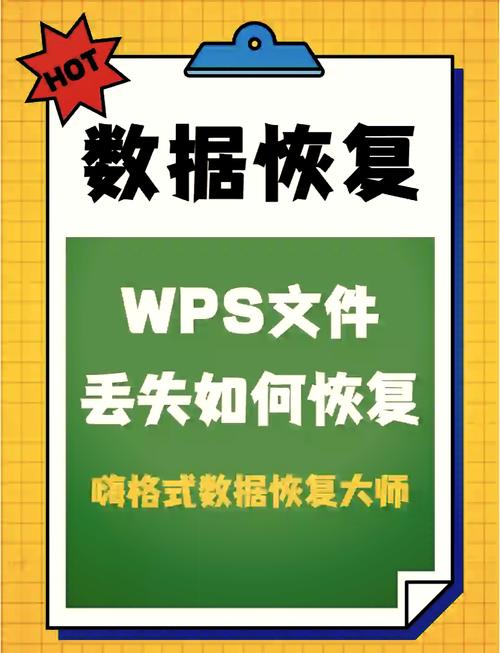
保存并关闭文件,环境变量配置完成。
7. 使环境变量立即生效
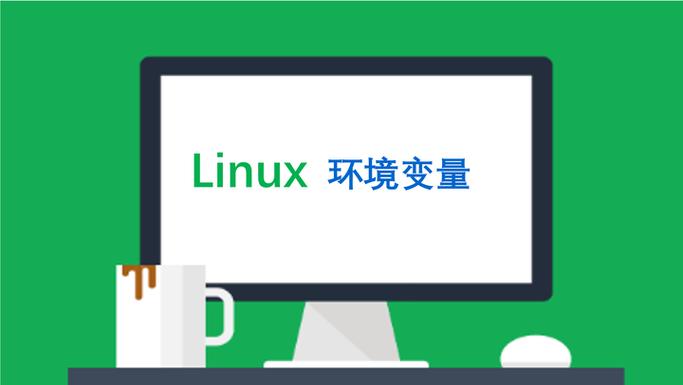
为了使环境变量立即生效,您需要运行以下命令:
```bash
source ~/.bash_profile
8. 验证环境变量配置
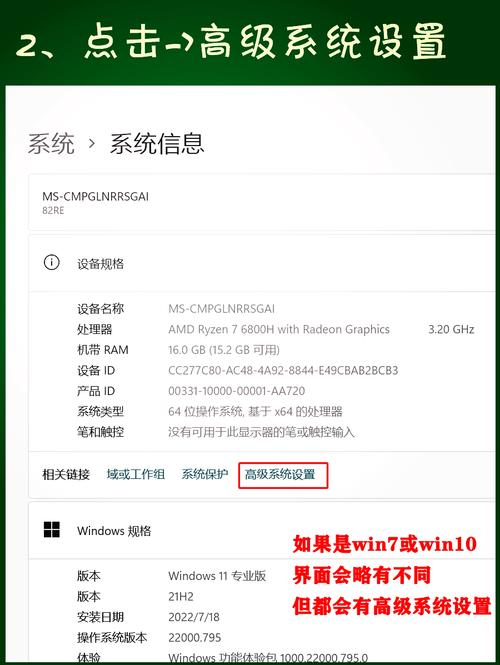
在终端中输入以下命令来验证Java环境变量是否配置成功:
```bash
echo $JAVA_HOME
如果输出与您配置的`JAVA_HOME`路径一致,则表示环境变量配置成功。
通过以上步骤,您已经在Mac上成功配置了Java环境变量。现在,您可以使用Java编译和运行Java程序了。如果您在配置过程中遇到任何问题,请确保检查每一步的细节,并确保所有路径和命令都是正确的。
希望这篇教程能够帮助您在Mac上顺利配置Java环境变量,开始您的Java开发之旅。